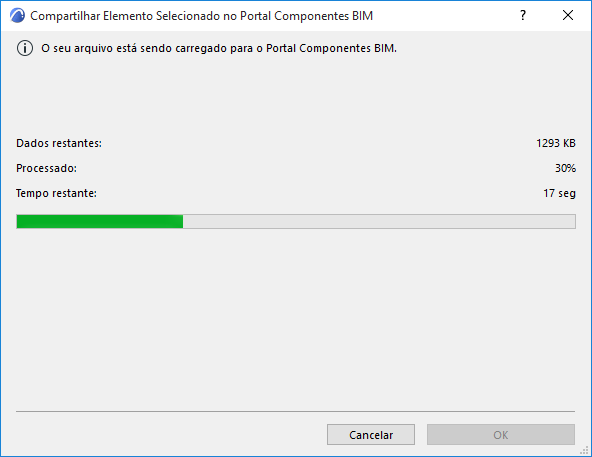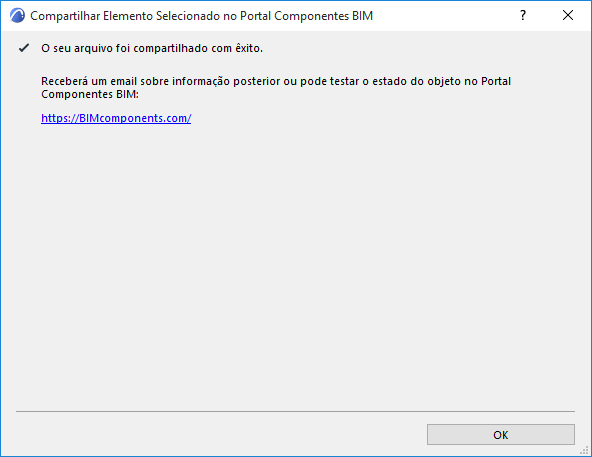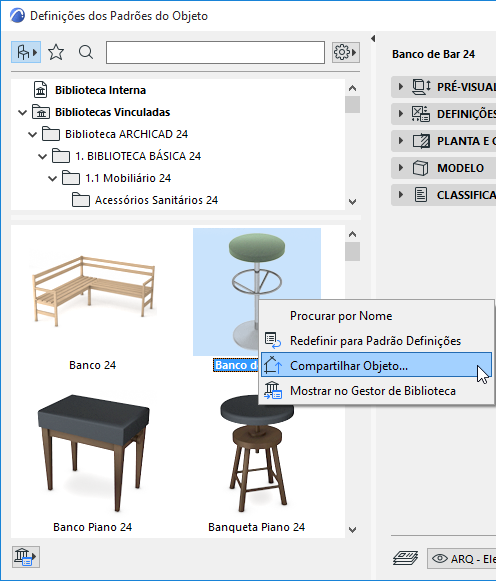
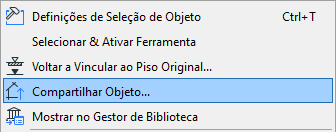
BIM Components, em BIMcomponents.com, é uma página web pública que contém objetos GDL e superfícies. Qualquer pessoa pode acessar ao portal para listar, procurar, visualizar e mesmo descarregar estes arquivos grátis.
Para carregar, comentar e classificar os objetos ou superfícies, os usuários devem primeiro registar-se utilizando um endereço de email válido. Não é necessário ser um usuário de ARCHICAD para acessar ou efetuar carregamentos no BIM Components.
O Que Você Pode Fazer com os Componentes BIM?
•Procurar. Procure objetos ou superfícies específicas, utilizando uma interface como a de Definições de Objetos do ARCHICAD.
Objetos/superfícies são mostrados com imagem de visualização, descrição e uma visualização 3D interativa, com o qual você pode girar o objeto e modificar os seus parâmetros.
•Navegar Se pretender, utilize “nuvem de etiquetas” (nuvem de palavras) para listar os itens mais populares.
•Registar. O processo é simples - forneça o seu endereço de email ou uma ID GRAPHISOFT existente. Após um registo bem sucedido, irá receber um Número de Registo do qual irá precisar para compartilhar um objeto ou superfície do ARCHICAD.
•Compartilhar. Você pode compartilhar tanto os Objetos GDL individuais, como os arquivos LCF (Conteúdo da Biblioteca), bem como, os atributos de superfície. (Utilize LCF se você quer compartilhar uma família completa de objetos de uma só vez.) Como parte do processo de compartilhamento, você pode especificar um atributo definido através da seleção do seu modelo de língua, garantindo que o objeto funcione para os outros da mesma forma como para si.
•Participar. Comente e classifique os itens que pesquisar para ajudar outros usuários a encontrar o iten mais adequado e ajudar os desenvolvedores a criar conteúdo ainda melhor.
Para mais informações sobre todas estas funções, acesse diretamente ao Portal de Componentes BIM em BIMcomponents.com.
Obter Número de Registo de BIMcomponents.com
Antes de compartilhar um objeto em BIMcomponents.com, tem de obter um número de registo. Assim que receber o número de registo, necessita de o acessar uma vez; daí em adiante o ARCHICAD irá relembrá-lo. (É também listado na caixa de diálogo Informação da Licença, disponível no menu Ajuda do ARCHICAD.)
Compartilhar Objeto nos Componentes BIM
Nota: Antes de compartilhar um objeto em BIMcomponents.com, deve obter um número de registo. (Ver acima.)
Para compartilhar um objeto no BIM Components, execute uma das seguintes ações:
Selecione um objeto na caixa de diálogo Definições (ver Biblioteca), em seguida, utilize o comando Compartilhar Objeto a partir de uma das seguintes localizações:
•o menu de contexto
•o ícone no fundo da caixa de diálogo
•o comando Arquivo > Bibliotecas e Objetos > Compartilhar Objeto
•O comando Compartilhar Objeto, a partir do menu de contexto de um objeto colocado.
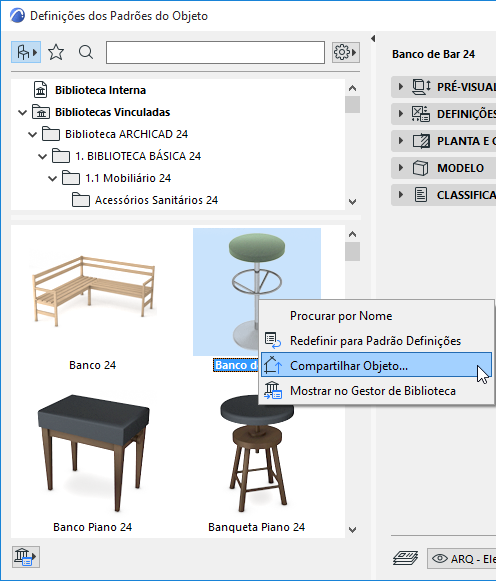
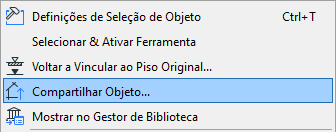
Emerge a caixa de diálogo Compartilhar Elemento Selecionado.
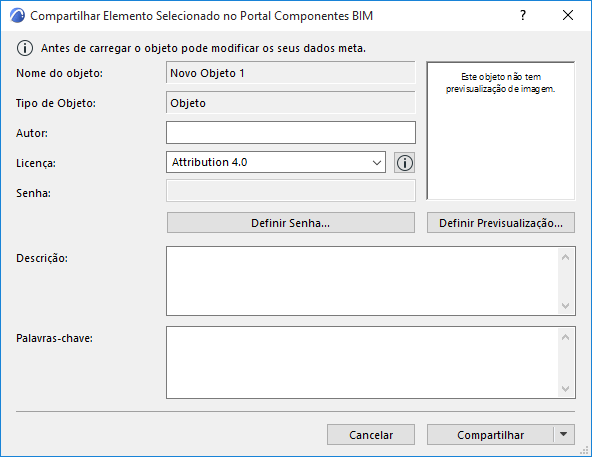
Nota: Antes do processo de Compartilha poder prosseguir, é processada uma verificação de antecedentes para assegurar que os parâmetros do objeto (p.ex. definição de copyright) e a informação de licença de usuário estão corretos.
Edite a seguinte informação, conforme necessário:
1.Introduza um Autor. (Se deixar este campo vazio, o nome que utilizou para se registar em BIMcomponents.com será utilizado como autor.)
2.Atribua uma Licença. As seguintes opções de licença estão disponíveis (para uma descrição completa de qualquer opção de licença, clique no botão Informações na caixa de diálogo)
– Dedicação ao Domínio Público 1.0. Um elemento com este tipo de licença pertence ao domínio público; qualquer pessoa pode copiar, modificar ou distribuir o objeto sem permissão.
– Atribuição-SemDerivações 3.0. Um elemento com este tipo de licença pode ser copiado e distribuído, mesmo para fins comerciais, porém apenas com atribuição, e o objeto não pode ser modificado.
–Atribuição-SemDerivações 4.0: Esta é uma versão mais recente da licença Atribuição-SemDerivações 3.0.
–Atribuição 4.0: Um elemento com esta licença pode ser compartilhado (o material copiado e redistribuído em qualquer mídia ou formato) e adaptado (modificado, transformado e construído sobre o material para qualquer finalidade, mesmo comercialmente)
–Atribuição-ComoCompartilhado 4.0: Um elemento com esta licença pode ser compartilhado (material copiado e redistribuído em qualquer mídia ou formato) e adaptado (modificado, transformado e construído sobre o material para qualquer propósito, mesmo comercialmente), mas as contribuições devem ser distribuído sob a mesma licença que o original.
Nota: Outro tipo de copyright, " Comercial", pode ser atribuído na janela do Editor de GDL. Objetos com um copyright comercial, contudo, não podem ser compartilhados em BIMcomponents.com.
Consulte Editor de Objetos GDL.
3.Senha (não disponível com licença de domínio público). Clique em Definir Senha para definir uma senha opcional. Tais objetos podem ser visualizados e descarregados livremente, contudo o usuário não pode abrir o objeto para editar ou copiar o seu texto sem uma senha. Se o objeto já possuir uma senha, o botão Alterar Senha permite-lhe modificá-la.
4.Descrição e Palavras-Chave. Introduza uma descrição e Palavras-chave para descrever o objeto. A função de pesquisa de objetos do ARCHICAD irá procurar (entre outros campos) nesses campos pelos termos de pesquisa introduzidos. Mesmo que opcional, recomenda-se uma descrição detalhada, incluindo as funções e o fim do objeto, para que outros usuários o possam localizar.
5.Quando estiver pronto, clique em uma das seguintes opções:
•Compartilhar; ou
•Compartilhar e Salvar. (Desta forma são salvas todas as alterações efetuadas nos dados do objeto na sua Biblioteca Interna, bem como em BIMcomponents.com.)
Nota: O comando de Compartilhar e Salvar não se encontra disponível nos seguintes casos:
–se estiver trabalhando em Teamwork sem ter reservado o objeto, ou
–se o objeto tiver sido aberto por um Arquivo Contentor Biblioteca (.lcf)
Durante o processo de Compartilhamento, você não pode prosseguir o seu trabalho no ARCHICAD. Uma caixa de diálogo mostra o progresso.